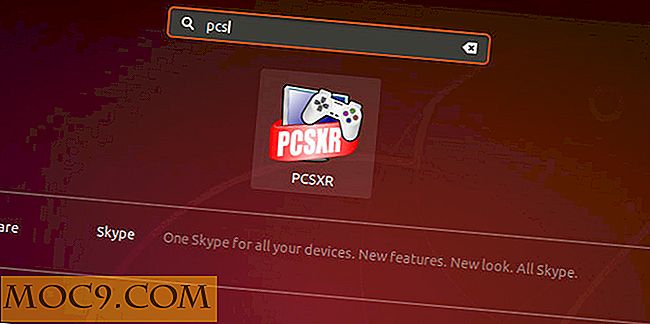Windows 10 lyd virker ikke? Her er nogle løsninger
Lyd er vigtigt. Den næststørste fornemmelse i menneskekroppen (synet slår bare det i mine øjne) og et af de vigtigste områder, hvor du vil have din computer til at fungere. Som med alt computerrelateret er lyden i Windows 10 - uanset om den er integreret eller på et dedikeret kort - tilbøjelig til ikke at fungere, og der er en række muligheder for, hvad det egentlige problem kunne være.
I denne artikel vil vi løbe gennem nogle af de vigtigste ting, du bør tjekke på Windows 10 for at få din lyd til at fungere igen.
Brug boksen "Afspilningsenheder"
Lad os få de indlysende ting ud af vejen først. Hvis du regelmæssigt skifter mellem hovedtelefoner, digitale lydudgange og dine standardhøjttalere, er der en chance for, at du måske har dabbled med "standard" lydudgangen på din pc og ikke sætter den tilbage til normal (eller Windows dabbled det for dig).
Højreklik på højttalerikonet nederst til højre på proceslinjen i Windows (det er ikke indstillet til at "mute", er det?) Og derefter klikke på "Afspilningsenheder." Har dine højttalere (eller hvilken lydudgang du vil bruge) en grøn kryds ved siden af dem? Hvis ikke, højreklik på dit foretrukne audio output og klik på "Set as default device."
Hvis det ikke virker, skal du højreklikke overalt i din liste over enheder og klikke på "Vis deaktiverede enheder." Har din foretrukne lydoutput nu skruet op, alle gråtonede? Hvis det er tilfældet, højreklik på det og klik på "Aktiver" og derefter "Indstil som standard enhed."

Opdater dine lyddrivere
Hvis du ikke får nogen lyd, kan chaufførerne være skylden. Gå til Enhedshåndtering (Søg "Enhedshåndtering" fra menuen Start), og klik derefter på "Lyd, indgange og udgange" for at se mærket på dit lydkort.
Højreklik på det, og følg derefter rutinen for at kontrollere, at det er "Aktiveret", "Scan for hardwareændringer", "Update driver software" og "Roll Back Driver." (Du finder dette under "Egenskaber".)
Hvis problemet fortsætter, kan du afinstallere driveren fra enhedsadministratoren, og derefter geninstallerer Windows den igen automatisk, når du genstarter din pc. Forhåbentlig fungerer den i god stand.

Opdater / geninstaller Sound Controllers
Lyd stadig ikke fungerer? Gå til "Sound, video og game controllers" i Device Manager, og se om du har noget, der hedder et "IDT High Definition Audio CODEC." Hvis ikke, afinstaller alle enheder, du finder her. (De geninstallerer senere.) Hvis du ser kodeken, skal du gøre følgende:
- Højreklik på codec'en og klik på "Update Driver Software."
- Vælg "Gennemse min computer til driversoftware."
- Klik på "Lad mig vælge fra en liste over enhedsdrivere på min computer."
- Under Model vælg "High Definition Audio Device -> Next -> Yes."

Kudos til Reddit's BoneCounty for denne løsning. Det er reddet mange mennesker, ved udseendet af ting!
Realtek HD Audio Manager Problemer
Dette lydhåndteringsværktøj leveres færdigpakket med mange pc'er, der bruger Realtek-lyddrivere. (Og et meget stort antal af dem gør.) Nogle gange kan det dog forårsage problemer. Åbn Realtek Sound Manager (Der skal være et sort megafonikon i systembakken.) Og deaktivere "Frontpanel" lydporte, hvis du ikke bruger dem.

Hør, Hør!
Lyd er et kompliceret dyr, og selvom vi er ret sikre på, at disse rettelser skal afhjælpe dig, er der altid en chance for, at din Windows 10-lyd stadig ikke fungerer. Hvis det er tilfældet, og du har fundet dine egne løsninger, så lad os vide, og vi kan tilføje dem her i fremtiden.


![Sådan gendannes lager ROM på Samsung enheder [Android]](http://moc9.com/img/flashsamsung-select.jpg)